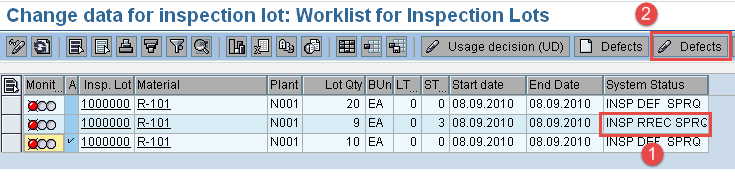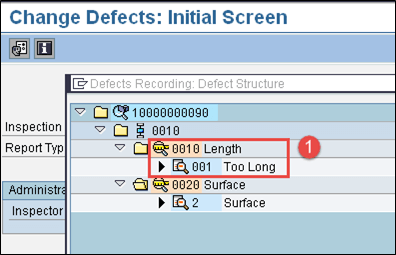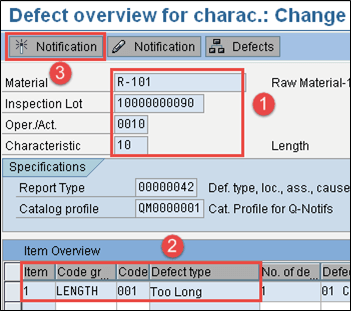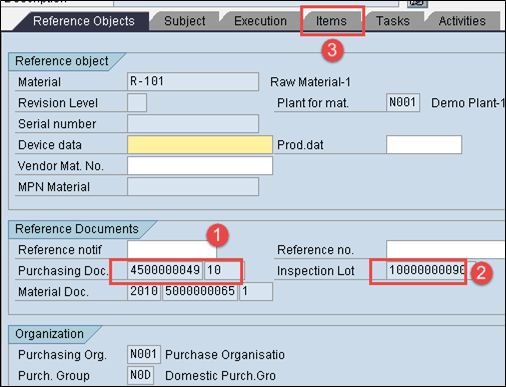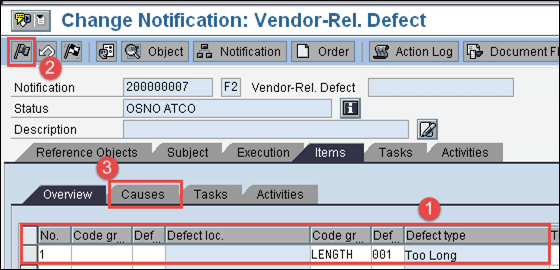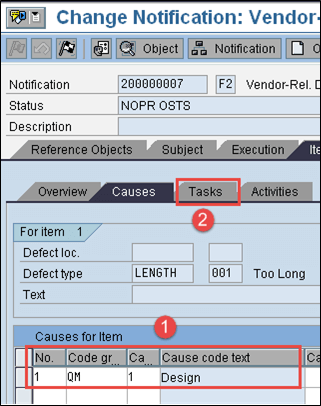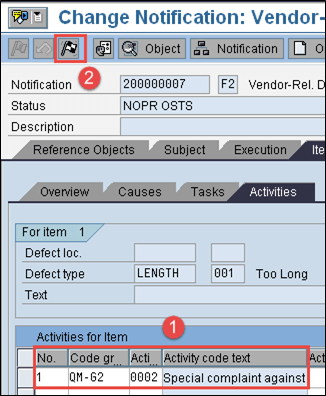SAP QM 中的质量通知:QM02
SAP QM 质量通知包含捕获和处理在检验过程中识别出的不同类型问题或缺陷(例如,由劣质货物引起的缺陷)的功能。
- SAP QM 质量通知用于分析记录的缺陷并对这些问题进行根本原因分析。
特别是,SAP QM 通知可以帮助您处理内部和外部问题,例如
- 客户提出的外部投诉
这是标准的 SAP 质量通知类型 Q1,用于处理与交付给客户的货物质量相关的问题。用于记录客户投诉并针对客户报告的问题采取行动。
- 针对供应商的外部投诉
这是标准的 SAP QM 质量通知类型 Q2,用于处理与供应商交付的货物质量相关的问题。用于记录对供应商的投诉,并针对进厂质量检验中发现的问题采取行动。
- 公司内部问题
这是标准的 SAP QM 质量通知类型 Q3,用于处理公司内部产生的货物质量问题。用于记录在车间现场的在制品质量检验中发现的内部问题。
SAP QM 质量通知包含各种特性和功能。
通常,SAP 质量通知可用于
- 详细说明问题并识别受影响的参考对象(例如,物料、供应商、制造商和客户)
- 记录和存储与缺陷直接相关的所有人员(合作伙伴)的姓名。
- 定义 SAP QM 质量通知的处理规范(例如,提及缺陷应修复的时间范围并为通知分配优先级)
- 捕获与问题相关的单个缺陷项,并分析缺陷的根本原因。
- 提及要采取的纠正措施(例如,立即执行的任务或在对缺陷进行深入分析后执行的纠正活动)
- 通过通知的状态管理功能跟踪纠正措施的实施。它具有各种状态,例如发布、处理中和已完成。
- 捕获为解决问题而进行的所有活动和任务。
- 记录在分析和解决问题过程中产生的非合格成本。
- 可以打印、传真和导出有关问题的各种类型的报告。
如何记录缺陷并创建质量通知
在此步骤中,我们将在 SAP 系统中进行分析后,当质量结果超出公差限制时记录缺陷。
第一步)从 SAP Easy access 菜单,打开事务代码 QA32,并输入以下详细信息。
- 选择已记录结果且 SAP 系统状态为“RREC”的检验批。
- 按 SAP 屏幕顶部的“Defects”按钮。
按下 defects 按钮后,我们将进入下一个 SAP 屏幕。
第二步)在此 SAP 屏幕上,
- 选择代码组“Length”和代码“Too Long”,这是我们进行分析后发现的缺陷。
步骤 3) 在此SAP屏幕中,
- 您可以看到我们创建缺陷所针对的物料代码和检验批。
- 您可以看到缺陷代码长度为“太长”。
- 按顶部的“Notification Button”创建质量通知。
您将收到消息“quality notification created”(质量通知已创建)。
如何发布和完成通知
第一步)从 SAP Easy access 屏幕打开事务 QM02。
在此,我们将发布并记录任务和活动以完成质量通知。
- 输入我们在上一步中创建的质量通知编号。
按键盘上的 Enter 按钮进入下一个 SAP 屏幕。
步骤 2)在此SAP屏幕中:
- 您可以看到我们收到有缺陷货物所对应的采购订单编号。
- 您可以看到与采购订单编号关联的检验批。
- 按“Items”选项卡进入下一个 SAP 屏幕。
步骤 3) 在此SAP屏幕中,
- 您可以看到我们在前几步中输入的缺陷代码“太长”。
- 按 release 按钮发布通知。
- 按“causes”按钮定义问题原因并进入下一个 SAP 子屏幕。
第四步)在此 SAP 屏幕上,我们需要说明已识别缺陷的原因。
- 在此,为原因选择代码组“QM”,表示这是设计缺陷。这些代码组根据业务需求进行配置。
- 按“Tasks”按钮进入下一个 SAP 子屏幕。
第五步)在此 SAP 屏幕上,我们需要说明在识别缺陷后要执行的任务。
- 在此,为任务选择代码组“QM- G2”,表示需要返工。这些代码组根据业务需求进行配置。
- 按“Activities”选项卡进入下一个 SAP 子屏幕。
第六步)在此 SAP 屏幕上,我们需要说明在识别缺陷后要执行的活动。
- 在此,为活动选择代码组“QM- G2”,表示需要向供应商提交特别投诉。这些代码组根据业务需求进行配置。
- 按“complete”按钮完成通知流程。
故障排除
- 检验计划必须复制到检验批,否则我们将无法执行结果记录和使用决策。
- 如果在创建检验批后创建了检验计划,则检验批将具有 CRTD 状态。我们需要在 SAP 系统中手动分配检验计划以将状态从创建(CRTD)更改为发布(REL)。只有在检验批发布后,我们才能执行结果记录和使用决策。
- 必须在检验计划中分配抽样程序才能进行任何结果记录和使用决策,否则我们需要在检验批中手动计算样本。
- 需要配置代码组和代码,这取决于处理质量通知的业务需求。